Библиотека сайта rus-linux.net
Как с помощью Cygwin компилировать Linux-программы под Windows
Оригинал: How to Compile Linux Programs Under Windows with CygwinАвтор: Gary Sims
Дата публикации: 12 июня 2014 г.
Перевод: Н.Ромоданов
Дата перевода: июль 2014 г.
Windows и Linux являются двумя очень разными системами и поэтому часто непросто портировать программы, написанные для одной из них на другую систему, особенно когда дело касается программ с графическим интерфейсом. Хотя есть много различных кросс-платформенных библиотек и пакетов SDK, нативные программы, написанные без учета портируемости, портировать довольно трудно.
Когда дело касается компиляции и запуска программ, написанных для Linux, в Windows, есть решение, известное как Cygwin. Проект Cygwin представляет собой набор наиболее распространенных инструментов и компиляторов (включая оболочки Bash и цепочку компиляторов GNU) для Windows. В его состав также входит библиотека, с помощью которой реализован слой совместимости, поэтому можно компилировать программы, в которых вызываются интерфейсы API, специфические для Linux. Cygwin не является эмулятором или виртуальной машиной, и он не позволяет двоичным файлам Linux работать на Windows без их предварительной перекомпиляции.
Перейдите на страницу установки Cygwin и скачайте 32-разрядную или 64-разрядную программу установки, (в зависимости от того, каким вариантом ОС Windows вы пользуетесь). Запустите программу установки. Нажмте кнопку Next (Далее) и снова ее нажмите для перехода в раздел “Install from Internet” ("Установка из Интернета"). По умолчанию используется каталог "C:\cygwin". Его можно изменить, если это необходимо, но если у вас нет особых причин его изменять, то по умолчанию лучше использовать именно его. Нажмите кнопку Next, Next и еще раз Next.
У проект Cygwin по всему миру есть сайты зеркал; выберите то, которое, как вы думаете, лучше соответствует вашему местоположению, и нажмите кнопку Next. Теперь вам следует выбрать, какие пакеты будут установлены. Для компиляции простых программ Linux в Windows, вам понадобится цепочка компиляторов GNU (GCC), среди который предлагается компилятор С и C++.
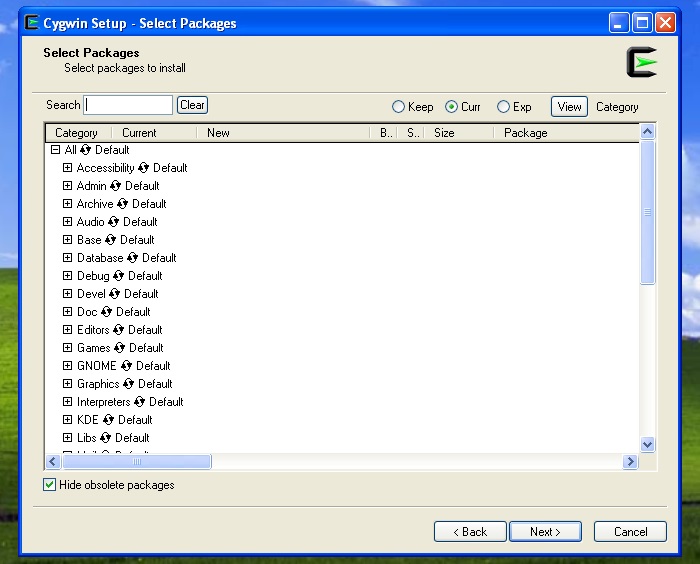
В поле поиска наберите "gcc", а затем нажмите на маленький символ плюс, который находится в списке пакетов рядом с "Devel". Найдите "gcc-core" и "gcc-g++" и для каждого из них нажмите "Skip" ("Пропустить"). Слово "Skip"превратится в номер версии, а обозначение "n/a" ("Отсутсвует") в колонке "Bin?" превратится в позицию, в которой можно поставить отметку. В поле поиска наберите "make" и найдите "make" в разделе "Devel". Нажмите "Skip" для того, чтобы пометить его для установки. Найдите "wget", а также пометьте его для установки из "Web". Чтобы собрать пример, приведенный ниже, нам также потребуется библиотека "libiconv;" найдите ее и пометьте для установки.

Нажмите кнопку Next. После этого инсталлятор укажет, какие дополнительные пакеты необходимо установить с тем, чтобы разрешить зависимости. Нажмите Next для того, чтобы согласиться с рекомендациями.
После того, как все пакеты будут загружены и установлены, выполните прежде, чем произойдет выход из терминала, последние шаги настройки. Запустите терминал Cygwin с тем, чтобы войти в Linux-среду разработки. В терминале вы не сможете использовать команды Windows, например, команду dir, и сможете пользоваться только командами командной оболочки, например, ls.
Для того, чтобы продемонстрировать, как скомпилировать программу Linux в Windows, мы будем использовать пакет HTML-XML от W3. Чтобы узнать, что он может делать, поморите статью Как работать с файлами HTML и XML из командной строки.
Скачайте исходные файлы с помощью команды wget:
wget http://www.w3.org/Tools/HTML-XML-utils/html-xml-utils-6.7.tar.gz
Теперь распакуйте архивный файл:
tar -zxf html-xml-utils-6.7.tar.gz
Исходные файлы теперь находятся в каталоге html-xml-utils-6.7. Перейдите этот каталог:
cd html-xml-utils-6.7
Исходные файлы теперь находятся в каталоге html-xml-utils-6.7. Перейдите этот каталог:
cd html-xml-utils-6.7
Прежде, чем файлы будут собраны, вам нужно будет запустить скрипт configure для генерации файла Makefile (файл инструкций по сборке), который предназначен для данной среды сборки. Это обычный шаг сборки на Linux (и в Cygwin) для построения пакетов из исходных кодов.
./configure
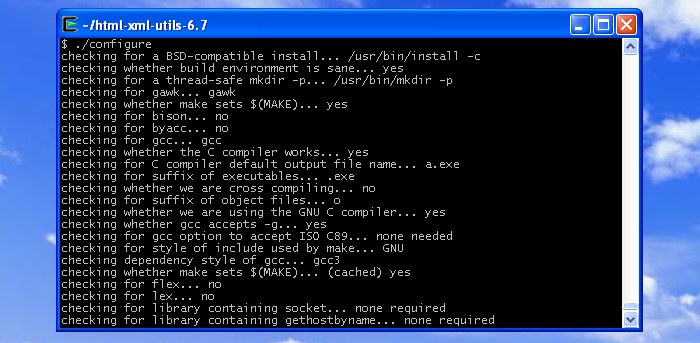
После того, как операция configure будет завершена, вы можете начать сборку с помощью команды make:
make
Сборка не прошла до конца из-за ошибки. Я был в нерешительности относильно того, что делать дальше. Я мог либо перейти на другой проект, либо сражаться с пакетом HTML-XML-utils. Я выбрал последнее, поскольку на нем показано, что не все гладко, когда вы пытаетесь компилировать программы Linux под Cygwin. Решение этой конкретной проблемы проста. Сообщение об ошибке показывает, что компоновщик не в состоянии найти библиотеку iconv. Беглый взгляд на команду компоновки показывает, что эта библиотека не указана. Быстрое и грубое решение представляет собой запуск команды вручную и задание инструкции компоновщику использовать библиотеку libconv. «Правильный» способ исправить эту ошибку состоит в анализе файла Makefile и т. д. с тем, чтобы выяснить, почему сборка не проходит.
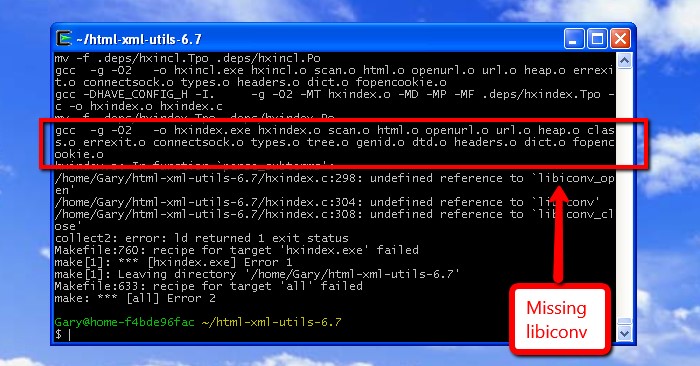
Выполните следующую команду, указав в конце "-liconv":
После того, как файл hxindex.exe будет построен, можно переходить к остальной части сборки, набрав еще раз команду make. Когда работает команда make, она проверяет, что было собрано, а что — нет, а затем процесс сборки продолжается. Поскольку мы вручную собрали пакет hxindex.exe, команда make просто перенесет следующий двоичный файл в этот список.
Когда команда make завершить работу, у вас в каталоге html-xml-utils-6.7 будут все файлы .exe.
Если у вас при использовании Cygwin возникли проблемы, вы можете посмотреть часто задаваемые вопросы FAQ и документацию. Либо вы можете обратиться к спискам рассылки. Если у вас возникли проблемы с выполнением действий, описанных выше, то, пожалуйста, расскажите об этом в комментариях.
